Daptar eusi
Naha anjeun ngalaman masalah muter video dina panyungsi anjeun sarta dibere pesen Audio Renderer ? Kasalahan ieu sering dipendakan nalika maén pidéo dina YouTube sareng lumangsung dina browser naon waé anu dipasang dina komputer anjeun.
Catetan: Kasalahan ieu sami sareng masalah dimana anjeun teu tiasa ngadangu saha waé anu aya discord. .
Sababaraha masalah, sapertos supir audio anu lepat, gangguan BIOS, atanapi konflik supir Windows, tiasa nyababkeun kasalahan ieu. Kusabab seueur alesan pikeun kasalahan ieu, rada ngabingungkeun kumaha anjeun tiasa ngalereskeun masalah ieu, khususna upami anjeun henteu terang dimana ngamimitian.
Alesan Umum "Kasalahan Renderer Audio, Mangga Balikan deui. Komputer"
Dina bagian ieu, urang bakal ngabahas alesan paling umum di balik lumangsungna "Audio Renderer Kasalahan, Mangga Balikan deui Komputer Anjeun" pesen dina sistem Anjeun. Ngartos akar panyababna tiasa ngabantosan anjeun ngadiagnosa sareng ngalereskeun masalahna sacara langkung efektif.
- Supir Audio Katinggaleun atanapi Rusak: Salah sahiji alesan anu paling umum pikeun kasalahan renderer audio nyaéta katinggaleun jaman atanapi supir audio anu rusak dina sistem anjeun. Panggerak ieu penting pisan pikeun fungsina alat audio anjeun anu leres, sareng upami alat éta henteu énggal atanapi parantos rusak, éta tiasa nyababkeun masalah sapertos kasalahan renderer audio.
- Alat Audio Konflik. : Alesan umum sejenna pikeun kasalahan renderer audio nyaéta alat audio anu bertentangansistem Anjeun. Ieu tiasa kajantenan nalika anjeun gaduh sababaraha alat audio disambungkeun, sareng sistem henteu tiasa nangtukeun alat mana anu dianggo, nyababkeun pesen kasalahan.
- Setélan Alat Audio anu Lepat: Upami setélan pikeun alat audio Anjeun teu ngonpigurasi leres, eta bisa ngakibatkeun kasalahan renderer audio. Contona, upami alat audio standar teu leres disetel atanapi format audio henteu dirojong ku sistem anjeun, éta tiasa nyababkeun kasalahan ieu.
- Glitches BIOS: Kadang-kadang, gangguan dina anjeun. BIOS sistem tiasa nyababkeun kasalahan renderer audio. Gangguan ieu tiasa nyababkeun sistem anjeun gagal ngakuan alat audio anjeun atanapi nyababkeun konflik antara alat audio anjeun sareng komponen sistem anu sanés.
- Update Windows: Dina sababaraha kasus, apdet Windows panganyarna tiasa nyababkeun masalah. sareng alat audio anjeun, ngarah kana kasalahan renderer audio. Pembaruan ieu sakapeung tiasa ngaganggu fungsi panggerak audio anjeun atanapi ngarobih setélan sistem anu aya hubunganana sareng audio.
- Masalah Panyungsi: Upami anjeun ngalaman kasalahan renderer audio nalika nyobian muterkeun video. dina browser anjeun, éta bisa jadi alatan hiji masalah jeung browser sorangan. Ekstensi browser, vérsi katinggaleun jaman, atanapi file browser anu rusak tiasa nyumbang kana kasalahan ieu.
Ayeuna anjeun terang alesan umum anu aya dina kasalahan renderer audio, anjeun tiasa nganggo metodeu anu disebatkeun.saméméhna dina artikel pikeun nangtukeun jenis panyakitna jeung ngalereskeun masalah. Inget pikeun salawasna ngajaga supir audio jeung software sistem up-to-date pikeun nyegah kasalahan sapertos di mangsa nu bakal datang.
Kumaha Ngalereskeun Kasalahan Renderer Audio, Mangga Balikan deui Komputer Anjeun
Metoda 1: Re -Selapkeun Jack Audio Anjeun
Metoda ieu sigana konyol, tapi sababaraha pangguna ngalaporkeun yén pesen kasalahan parantos dibereskeun saatos aranjeunna nyobian cabut sareng nyolokkeun jack Audio na.
Mungkin éta komputer anjeun henteu mikawanoh alat audio anjeun nalika anjeun mimiti nyolokkeunana, anu nyababkeun pesen kasalahan sabab teu tiasa mendakan alat pikeun ngirim kaluaran sora.
Pikeun nyelapkeun deui jack audio anjeun, buka bagian tukang CPU Anjeun, nomeran jack Audio, biasana héjo, sarta cabut tina motherboard Anjeun. Sanggeus éta, antosan 3-5 detik, teras colokkeun deui kana komputer anjeun.
Segerkeun panyungsi anjeun sareng cobian muter deui pidéo dina YouTube kanggo ningali naha masalahna tos beres.
- Baca pituduh ieu upami anjeun ngalaman masalah sareng Kasalahan YouTube "Kasalahan Kajadian ID Playback".
Metoda 2: Balikan deui Komputer Anjeun
Hal salajengna Anjeun tiasa ngalakukeun pikeun nyobaan sareng ngalereskeun kasalahan ieu dina Windows reboots sistem operasi anjeun. Bisa jadi supir alat Anjeun teu dimuat kalawan bener atawa ngalaman gangguan samentara nu ngabalukarkeun talatah audio.
Pikeun ngalereskeun ieu, Anjeun bisa nyobaan balikan deui komputer Anjeun pikeun ngidinan eta.muatkeun deui sadaya sumber daya sistemna. Tingali léngkah-léngkah di handap pikeun nungtun anjeun dina prosésna.
Lengkah 1. Dina komputer anjeun, klik ikon Windows anu aya di belah kénca handap layar anjeun.
Lengkah 2. Salajengna, klik Tombol Daya pikeun muka ménu pilihan.
Lengkah 3. Panungtungan, klik Balikan deui pikeun ngamimitian rebooting sistem operasi anjeun. .
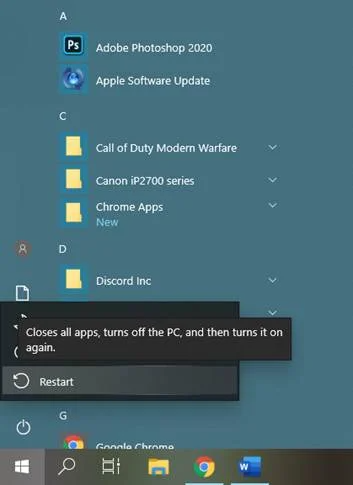
Ayeuna, antosan komputer Anjeun rengse rebooting, teras buka browser anjeun sakali deui jeung coba muter video YouTube sejen pikeun nempo naha masalah masih lumangsung dina komputer Anjeun.
Tong Leungit:
- Youtube teu jalan dina Chrome Fix
- Pituduh: Sora HDMI Teu Gawé Windows 10?
Metoda 3: Jalankeun Windows Audio Troubleshooter
Upami anjeun gaduh masalah sareng Audio anjeun dina Windows, alat anu diwangun tiasa ngabantosan anjeun ngalereskeun sagala rupa masalah anu aya hubunganana sareng audio Windows. Anjeun tiasa mariksa pituduh hambalan-demi-hambalan di handap pikeun ngajalankeun Windows Audio Troubleshooter.
Lengkah 1. Kahiji, pencét Windows Key + R dina kibor pikeun muka Run Command.
Lengkah 2. Sanggeus éta, ketik ms-settings: troubleshoot terus pencét Enter dina kibor anjeun.

Lengkah 3. Salajengna , di jero tab Troubleshoot, gulung ka handap teras klik Playing Audio.
Lengkah 4. Panungtungan, klik Run Troubleshooter tur turutan parentah dina layar pikeun nungtun anjeun ngagunakeun troubleshooter.

Sanggeus scan rengse, klik dinaLarapkeun Fix ieu lamun troubleshooter manggihan kasalahan naon jeung nyarankeun perbaikan pikeun masalah.
Tapi, anggap Audio Troubleshooter teu manggihan kasalahan naon wae dina komputer anjeun, tapi anjeun masih boga masalah maén video dina browser anjeun. Dina hal éta, anjeun tiasa teraskeun kana metodeu di handap ieu pikeun nyobian sareng ngalereskeun masalahna.
Metoda 4: Balikan deui Supir Audio Anjeun
Hal salajengna anu anjeun tiasa laksanakeun upami anjeun ningali panyalin audio. Kasalahan dina komputer anjeun nyaéta ngabalikan deui driver audio anjeun. Aya kamungkinan yén supir anjeun ngalaman kasalahan anu nyababkeun renderer audio anjeun gagal.
Pikeun ngalereskeun ieu, anjeun tiasa nyobian nganonaktipkeun sareng ngaktipkeun deui supir audio anjeun. Turutan léngkah-léngkah ieu di handap pikeun nungtun anjeun kumaha cara ngalakukeunana.
Lengkah 1. Pencét Windows Key + S dina kibor anjeun sareng milarian Manajer Alat.
Lengkah 2. Sanggeus eta, klik Buka pikeun ngajalankeun Device Manager dina komputer Anjeun.

Lengkah 3. Sakali di jero Device Manager, klik Audio Input sareng Output kanggo dilegakeun.
Lengkah 4. Panungtungan, klik katuhu dina supir audio anjeun teras klik Nonaktipkeun Alat.

Saatos nganonaktipkeun alat audio anjeun , klik katuhu dina supir audio anjeun deui teras klik Aktipkeun Alat. Teras, buka deui panyungsi anjeun sareng balik deui ka YouTube kanggo ningali upami pesen kasalahan renderer audio masih nembongan dina komputer anjeun.
Metoda 5: Pasang deui Supir Audio anjeun
Upami supir audio anjeunhenteu dipasang leres atanapi rusak parah, teras balikan deui saderhana moal tiasa ngalereskeun masalahna. Nanging, anjeun tiasa nyobian masang deui supir audio anjeun pikeun mastikeun yén éta dipasang sareng 100% jalan.
Dina masang deui supir audio anjeun, tingali léngkah-léngkah ieu di handap.
Lengkah 1 Pencét Windows Key + S dina komputer anjeun sarta néangan Manajer Alat.
Lengkah 2. Sanggeus éta, klik Buka pikeun ngajalankeun Manajer Alat dina komputer anjeun.

Lengkah 3. Salajengna, klik Input Audio sareng Output pikeun ngalegaan.
Lengkah 4. Panungtungan, klik katuhu dina drive audio Anjeun tur pilih Uninstall Alat. Turutan parentah dina layar pikeun miceun panggerak sagemblengna tina komputer Anjeun.

Balikkeun deui komputer Anjeun, tur Windows bakal otomatis masang panggerak nu pas pikeun alat audio Anjeun. Saatos réngsé, buka deui browser anjeun sareng cobian puterkeun sababaraha pidéo pikeun ningali upami pesen kasalahan renderer audio masih aya dina komputer anjeun.
Tingali Oge: Ngalereskeun Windows 10 Henteu aya Sora sareng Masalah Audio
Kasalahan Renderer Audio: Patarosan anu Sering Ditaroskeun
Kumaha carana ngahapus kasalahan renderer audio?
Kasalahan renderer audio mangrupikeun masalah umum anu disababkeun ku sababaraha hal. Pikeun miceun kasalahan renderer audio, anjeun bakal kedah ngaidentipikasi cukang lantaranana lajeng nyokot léngkah luyu pikeun ngalereskeun eta.
Setelan alat audio salah nyaétangabalukarkeun umum kasalahan renderer audio. Pikeun ngalereskeun ieu, anjeun kedah lebet kana setélan audio sareng pilih alat audio anu leres.
Kumaha cara ngalereskeun kasalahan renderer audio dina Windows 8?
Upami anjeun gaduh masalah audio dina Windows 8, anjeun kamungkinan ngalaman kasalahan sareng renderer audio. Pikeun ngalereskeun masalah ieu, anjeun kedah ngapdet panggerak audio anjeun. Anjeun tiasa ngalakukeun ieu ku angkat ka Manajer Alat sareng milarian alat audio anu gaduh masalah.
Klik katuhu dina alat teras pilih "Update Perangkat Lunak Supir." Anjeun panginten kedah nyabut pamasangan sareng pasang deui supir audio upami teu aya supir anu diropéa.
Kumaha carana ngalereskeun renderer audio tanpa rebooting?
Upami anjeun ngalaman masalah sareng kasalahan renderer audio, tindakan anu pangsaéna nyaéta reboot sistem anjeun. Ieu bakal mupus file samentawis atanapi setélan anu nyababkeun masalah. Upami masalahna tetep saatos rebooting, cobian ngapdet panggerak audio anjeun. Anjeun oge tiasa nyobian ngarengsekeun masalah playback audio dina Windows.
Kumaha cara ngalereskeun kasalahan renderer audio YouTube?
Kahiji, pariksa naha komputer anjeun minuhan sarat sistem minimum pikeun ngajalankeun YouTube. Anjeun kedah ningkatkeun hardware atanapi software komputer upami henteu. Kadua, cobian tutup sareng buka deui YouTube. Kadang ieu tiasa ngalereskeun kasalahan renderer audio YouTube.
Katilu, hapus cache sareng cookies browser anjeun. Ieu bisamantuan ngalereskeun kasalahan renderer audio dina YouTube. Kaopat, cobian nganggo browser anu sanés. Upami anjeun nganggo Google Chrome, cobian Mozilla Firefox atanapi sabalikna.
Kumaha cara ngarobah kaluaran audio dina YouTube?
Ngarobah kaluaran audio tiasa ngalereskeun kasalahan renderer Audio YouTube. Pikeun ngarobah kaluaran audio dina YouTube, anjeun bakal kudu nyaluyukeun setelan dina komputer Anjeun. Ieu bisa dilakukeun ku cara ngakses setelan sora dina komputer Anjeun tur milih alat kaluaran nu Anjeun hoyong pake.
Kumaha carana manggihan alat playback audio kuring?
Pikeun manggihan alat playback audio Anjeun. , anjeun kedah milarian ikon sora di pojok katuhu handap layar anjeun. Sakali anjeun mendakan ikon sora, klik katuhu dina éta teras pilih "Playback Devices" tina menu turun-handap.
Ieu bakal muka panel kontrol Sora, anu bakal daptar sadaya alat playback audio anu ayeuna dipasang. dina komputer Anjeun. Anjeun tiasa milih alat playback audio anjeun, ngonpigurasikeun setelanana, sareng milih alat playback audio standar anjeun.

